VM上Hadoop3.1伪分布式模式搭建
完全分布式集群搭建:hadoop 完全分布式集群搭建
CentOS7.0安装这里不赘述。
Hadoop下载3.1。
JDK需要安装1.8。
三、设置主机名
修改hostname
vi /etc/sysconfig/network
NETWORKING=yes #使用网络
HOSTNAME=bigdata-senior01.home.com #设置主机名
配置hosts
vi /etc/host
127.0.0.1 localhost localhost.localdomain localhost4 localhost4.localdomain4
::1 localhost localhost.localdomain localhost6 localhost6.localdomain6
192.168.31.10 bigdata-senior01.home.com
配置完linux的主机名,在windows的hosts里也需要配置一下192.168.31.10 bigdata-senior01.home.com
一定要设置主机名,不要用localhost,一定要配置hosts,曾经被坑在这里。
四、关闭selinux
selinux是Linux一个子安全机制,但是,请关闭它。
vi /etc/sysconfig/selinux
# This file controls the state of SELinux on the system.
# SELINUX= can take one of these three values:
# enforcing - SELinux security policy is enforced.
# permissive - SELinux prints warnings instead of enforcing.
# disabled - No SELinux policy is loaded.
SELINUX=disabled
# SELINUXTYPE= can take one of these two values:
# targeted - Targeted processes are protected,
# mls - Multi Level Security protection.
SELINUXTYPE=targeted
五、Hadoop的用户设置
1、 创建hadoop的普通用户
useradd hadoop
passwd hadoop
2、 给hadoop用户sudo权限
vi /etc/sudoers
设置权限(非生产环境可以随意点)
root ALL=(ALL) ALL
hadoop ALL=(root) NOPASSWD:ALL
3、 切换到hadoop用户
su - hadoop
4、 创建存放hadoop文件的目录
sudo mkdir /opt/modules
5、 将hadoop文件夹的所有者指定为hadoop用户
如果存放hadoop的目录的所有者不是hadoop,之后hadoop运行中可能会有权限问题。
sudo chown -R hadoop:hadoop /opt/modules
六、解压Hadoop目录文件
自行百度hadoop下载
1、 复制hadoop-3.1.0.tar.gz到/opt/modules目录下。
2、 解压hadoop-3.1.0.tar.gz
cd /opt/modules
tar -zxvf hadoop-3.1.0.tar.gz
七、配置hadoop环境变量
1、环境变量
vi /etc/profile
java的配置这里也提一下:
#set java environment
JAVA_HOME=/home/java/jdk1.8.0_172
JRE_HOME=/home/java/jdk1.8.0_172/jre
CLASS_PATH=.:$JAVA_HOME/lib/dt.jar:$JAVA_HOME/lib/tools.jar:$JRE_HOME/lib
PATH=$PATH:$JAVA_HOME/bin:$JRE_HOME/bin
export JAVA_HOME JRE_HOME CLASS_PATH PATH
hadoop追加配置:
export HADOOP_HOME="/opt/modules/hadoop-3.1.0"
export PATH=$HADOOP_HOME/bin:$HADOOP_HOME/sbin:$PATH
执行:source /etc/profile 使得配置生效
验证HADOOP_HOME参数:
echo $HADOOP_HOME
/opt/modules/hadoop-3.1.0
或者使用env检查一下所有的配置情况。
2、 配置 hadoop-env.sh文件的JAVA_HOME参数
sudo vi ${HADOOP_HOME}/etc/hadoop/hadoop-env.sh
修改JAVA_HOME参数为:
export JAVA_HOME="/opt/modules/jdk1.8.0_172" #这里一定要使用绝对路径
ps:经过测试,这个版本只要已经配置过JDK环境变量,这里可以不做配置
ps2:如需要使用hadoop自带的脚本启动和停止hadoop,则在hadoop-env.sh yarn-env.sh mapred-env.sh三个脚本中都需要加入export JAVA_HOME="/opt/modules/jdk1.8.0_172" #这里一定要使用绝对路径
3、 配置core-site.xml
vi ${HADOOP_HOME}/etc/hadoop/core-site.xml
(1) fs.defaultFS参数配置的是HDFS的地址。
<property>
<name>fs.defaultFS</name>
<value>hdfs://bigdata-senior01.home.com:9000</value>
</property>
(2) hadoop.tmp.dir配置的是Hadoop临时目录,比如HDFS的NameNode数据默认都存放这个目录下,查看core-default.xml等默认配置文件,就可以看到很多依赖${hadoop.tmp.dir}的配置。
创建临时目录:
sudo mkdir -p /opt/data/tmp
将临时目录的所有者修改为hadoop:
sudo chown –R hadoop:hadoop /opt/data/tmp
修改hadoop.tmp.dir
<property>
<name>hadoop.tmp.dir</name>
<value>/opt/data/tmp</value>
</property>
最后core-site.xml
<configuration>
<property>
<name>fs.defaultFS</name>
<value>hdfs://bigdata-senior01.home.com:9000</value>
<description>HDFS的URI,文件系统://namenode标识:端口号</description>
</property>
<property>
<name>hadoop.tmp.dir</name>
<value>/opt/data/tmp</value>
<description>namenode上本地的hadoop临时文件夹</description>
</property>
</configuration>
八、配置HDFS,启动HDFS
1、 配置hdfs-site.xml
vi ${HADOOP_HOME}/etc/hadoop/hdfs-site.xml
<property>
<name>dfs.replication</name>
<value>1</value>
<description>副本个数,配置默认是3,应小于datanode机器数量</description>
</property>
dfs.replication配置的是HDFS存储时的备份数量,因为这里是伪分布式环境只有一个节点,所以这里设置为1。
其他配置,如果不配置以下属性,hadoop将会在之前配置的临时文件下面创建name和data目录
<property>
<name>dfs.namenode.name.dir</name>
<value>/opt/data/dfs/name</value>
<description>namenode上存储hdfs名字空间元数据 </description>
</property>
<property>
<name>dfs.datanode.data.dir</name>
<value>/opt/data/dfs/data</value>
<description>datanode上数据块的物理存储位置</description>
</property>
2、 格式化HDFS
hdfs namenode –format #只需要在第一次的时候执行
格式化是对HDFS这个分布式文件系统中的DataNode进行分块,统计所有分块后的初始元数据的存储在NameNode中。
格式化后,查看core-site.xml里hadoop.tmp.dir(/opt/data目录)指定的目录下是否有了dfs目录,如果有,说明格式化成功。
注意权限设置,最好把Hadoop设置成/opt/data目录的所有者
sudo chown -R hadoop:hadoop /opt/data
查看NameNode格式化后的目录。
ll /opt/data/tmp/dfs/name/current
3、 启动NameNode
${HADOOP_HOME}/sbin/hadoop-daemon.sh start namenode
hadoop3.0以后系统会告警,建议采用:hdfs --daemon start namenode
4、 启动DataNode
${HADOOP_HOME}/sbin/hadoop-daemon.sh start datanode
hadoop3.0以后系统会告警,建议采用:hdfs --daemon start datanode
5、 启动SecondaryNameNode
${HADOOP_HOME}/sbin/hadoop-daemon.sh start secondarynamenode
hadoop3.0以后系统会告警,建议采用:hdfs --daemon start secondarynamenode
6、 JPS命令查看是否已经启动成功,有结果就是启动成功了。
jps
1267 NameNode
1380 DataNode
1559 Jps
1528 SecondaryNameNode
7、 HDFS上测试创建目录、上传、下载文件
HDFS上创建目录
hdfs dfs -mkdir /demo
上传本地文件到HDFS上
hdfs dfs -put ${HADOOP_HOME}/etc/hadoop/core-site.xml /demo
读取HDFS上的文件内容
hdfs dfs -cat /demo/core-site.xml
从HDFS上下载文件到本地
hdfs dfs -get /demo/core-site.xml
查看目录
$ hdfs dfs -ls /demo
也可以使用hadoop fs -mkdir /mydata这样的命令
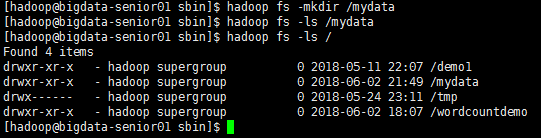
九、配置和启动YARN
1、 配置mapred-site.xml
vi ${HADOOP_HOME}/etc/hadoop/mapred-site.xml
添加配置如下:
<property>
<name>mapreduce.framework.name</name>
<value>yarn</value>
</property>
指定mapreduce运行在yarn框架上。
2、 配置yarn-site.xml
vi ${HADOOP_HOME}/etc/hadoop/yarn-site.xml
添加配置如下:
<property>
<name>yarn.nodemanager.aux-services</name>
<value>mapreduce_shuffle</value>
</property>
<property>
<name>yarn.resourcemanager.hostname</name>
<value>bigdata-senior01.home.com</value>
</property>
yarn.nodemanager.aux-services配置了yarn的默认混洗方式,选择为mapreduce的默认混洗算法。
yarn.resourcemanager.hostname指定了Resourcemanager运行在哪个节点上。
3、 启动Resourcemanager
${HADOOP_HOME}/sbin/yarn-daemon.sh start resourcemanager
系统会告警,建议采用:yarn --daemon start resourcemanager
4、 启动nodemanager
[hadoop@bigdata-senior01 hadoop-3.1.0]$ ${HADOOP_HOME}/sbin/yarn-daemon.sh start nodemanager
系统会告警,建议采用:yarn --daemon start nodemanager
5、 查看是否启动成功
[hadoop@localhost sbin]$ jps
1395 DataNode
1507 SecondaryNameNode
2150 Jps
2075 NodeManager
1292 NameNode
1628 ResourceManager
6、YARN的Web页面
YARN的Web客户端端口号是8088,通过http://192.168.31.10:8088/可以查看。
如果防火墙没有关闭,还需要添加端口:
firewall-cmd --zone=public --add-port=8088/tcp --permanent
HDFS的web页面:
http://192.168.31.10:9870/
firewall-cmd --zone=public --add-port=9870/tcp --permanent
#注意这里,hadoop3.0以前hdfs的端口号不是9870
以后类似需要端口访问的web管理页面,都需要在防火墙里添加端口,也可以直接关闭防火墙。
移除端口:firewall-cmd --zone=public --remove-port=8088/tcp --permanent
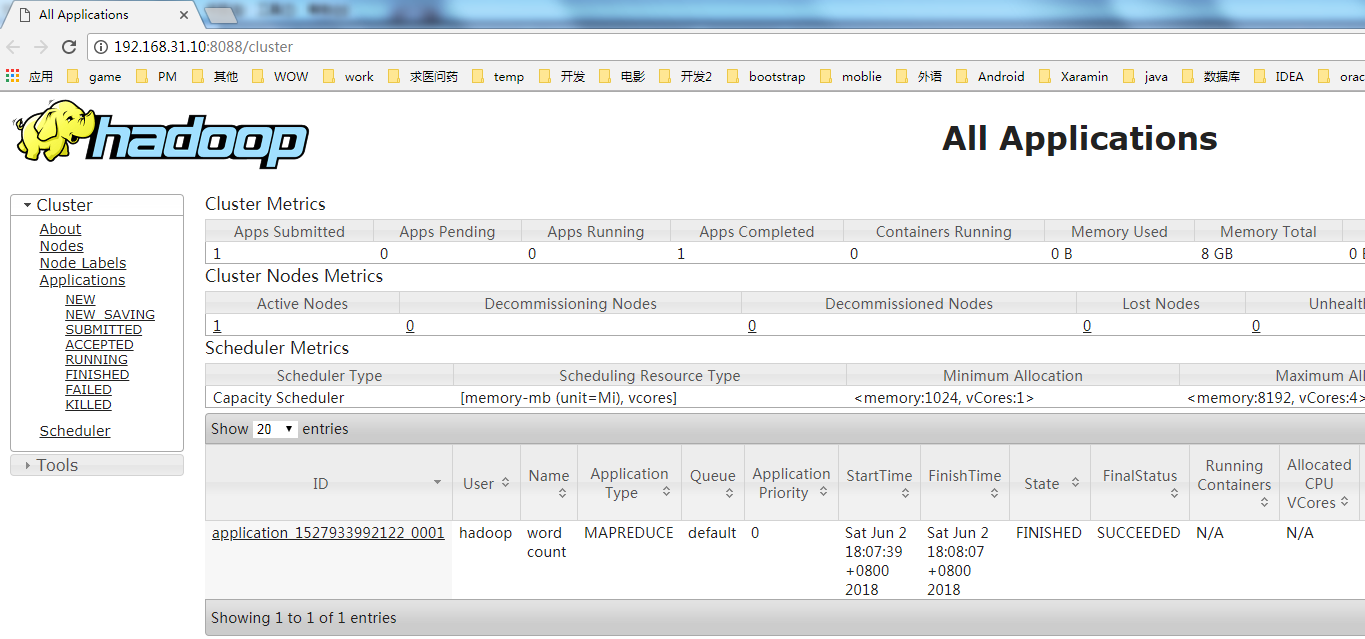
十、运行MapReduce Job
在Hadoop的share目录里,自带了一些jar包,里面带有一些mapreduce实例小例子,位置在$HADOOP_HOME/share/hadoop/mapreduce/hadoop-mapreduce-examples-3.1.0.jar,可以运行这些例子体验刚搭建好的Hadoop平台,我们这里来运行最经典的WordCount实例。版本不同,这个jar包的名字也有点区别。
1、添加类库路径(如果配置了$HADOOP_HOME变量应该不需要配置类库)
因为运行的是hadoop自带的例子,所以例子里的类库要加入
编辑 Hadoop 安装目录下 etc/hadoop/mapred-site.xml 文件,在 <configuration> 标签和 </configuration> 标签之间添加如下配置:
<property>
<description>CLASSPATH for MR applications. A comma-separated list
of CLASSPATH entries. If mapreduce.application.framework is set then this
must specify the appropriate classpath for that archive, and the name of
the archive must be present in the classpath.
If mapreduce.app-submission.cross-platform is false, platform-specific
environment vairable expansion syntax would be used to construct the default
CLASSPATH entries.
For Linux:
$HADOOP_MAPRED_HOME/share/hadoop/mapreduce/*,
$HADOOP_MAPRED_HOME/share/hadoop/mapreduce/lib/*.
For Windows:
%HADOOP_MAPRED_HOME%/share/hadoop/mapreduce/*,
%HADOOP_MAPRED_HOME%/share/hadoop/mapreduce/lib/*.
If mapreduce.app-submission.cross-platform is true, platform-agnostic default
CLASSPATH for MR applications would be used:
{{HADOOP_MAPRED_HOME}}/share/hadoop/mapreduce/*,
{{HADOOP_MAPRED_HOME}}/share/hadoop/mapreduce/lib/*
Parameter expansion marker will be replaced by NodeManager on container
launch based on the underlying OS accordingly.
</description>
<name>mapreduce.application.classpath</name>
<value>/opt/modules/hadoop-3.1.0/share/hadoop/mapreduce/*, /opt/modules/hadoop-3.1.0/share/hadoop/mapreduce/lib-examples/*</value>
</property>
注意,这一点非常重要,必须填写完整的路径,即必须是绝对路径,不能包含变量。
经过测试,可以使用变量,hadoop不同版本细节配置上差异较大,需要自己验证,可以如下配置。
<property>
<name>mapreduce.application.classpath</name>
<value>$HADOOP_HOME/share/hadoop/mapreduce/*:$HADOOP_HOME/share/hadoop/mapreduce/lib/*</value>
</property>
2、内存配置:
-----
安装虚拟机的时候内存原本是1G,运行job一直出错,各种修改配置文件里的内存都不行,最后把虚拟机内存调整成2G以运行成功。
关于内存这块,要非常熟悉hadoop的各类配置才好下手,新手入门还是先不折腾。
-----
3、 创建测试用的Input文件
创建输入目录:
hdfs dfs -mkdir -p /wordcountdemo/input
创建原始文件:
在本地/opt/data目录创建一个文件mydata.input,内容如下:
cat /opt/data/mydata.input
abc def kkk
abc kkk sss
ddd abc sss
abc abc sss
将wc.input文件上传到HDFS的/wordcountdemo/input目录中:
hdfs dfs -put /opt/data/mydata.input /wordcountdemo/input
运行WordCount MapReduce Job
yarn jar $HADOOP_HOME/share/hadoop/mapreduce/hadoop-mapreduce-examples-3.1.0.jar wordcount /wordcountdemo/input /wordcountdemo/output
2018-05-29 22:18:34,201 INFO client.RMProxy: Connecting to ResourceManager at bigdata-senior01.home.com/192.168.31.10:8032
2018-05-29 22:18:35,314 INFO mapreduce.JobResourceUploader: Disabling Erasure Coding for path: /tmp/hadoop-yarn/staging/hadoop/.staging/job_1527603486527_0001
2018-05-29 22:18:36,437 INFO input.FileInputFormat: Total input files to process : 1
2018-05-29 22:18:37,402 INFO mapreduce.JobSubmitter: number of splits:1
2018-05-29 22:18:37,472 INFO Configuration.deprecation: yarn.resourcemanager.system-metrics-publisher.enabled is deprecated. Instead, use yarn.system-metrics-publisher.enabled
2018-05-29 22:18:37,834 INFO mapreduce.JobSubmitter: Submitting tokens for job: job_1527603486527_0001
2018-05-29 22:18:37,845 INFO mapreduce.JobSubmitter: Executing with tokens: []
2018-05-29 22:18:38,124 INFO conf.Configuration: resource-types.xml not found
2018-05-29 22:18:38,124 INFO resource.ResourceUtils: Unable to find 'resource-types.xml'.
2018-05-29 22:18:38,671 INFO impl.YarnClientImpl: Submitted application application_1527603486527_0001
2018-05-29 22:18:38,737 INFO mapreduce.Job: The url to track the job: http://bigdata-senior01.home.com:8088/proxy/application_1527603486527_0001/
2018-05-29 22:18:38,738 INFO mapreduce.Job: Running job: job_1527603486527_0001
2018-05-29 22:18:51,002 INFO mapreduce.Job: Job job_1527603486527_0001 running in uber mode : false
2018-05-29 22:18:51,003 INFO mapreduce.Job: map 0% reduce 0%
2018-05-29 22:18:57,124 INFO mapreduce.Job: map 100% reduce 0%
2018-05-29 22:19:04,187 INFO mapreduce.Job: map 100% reduce 100%
2018-05-29 22:19:06,209 INFO mapreduce.Job: Job job_1527603486527_0001 completed successfully
2018-05-29 22:19:06,363 INFO mapreduce.Job: Counters: 53
File System Counters
FILE: Number of bytes read=94
FILE: Number of bytes written=425699
FILE: Number of read operations=0
FILE: Number of large read operations=0
FILE: Number of write operations=0
HDFS: Number of bytes read=202
HDFS: Number of bytes written=60
HDFS: Number of read operations=8
HDFS: Number of large read operations=0
HDFS: Number of write operations=2
Job Counters
Launched map tasks=1
Launched reduce tasks=1
Data-local map tasks=1
Total time spent by all maps in occupied slots (ms)=4455
Total time spent by all reduces in occupied slots (ms)=4530
Total time spent by all map tasks (ms)=4455
Total time spent by all reduce tasks (ms)=4530
Total vcore-milliseconds taken by all map tasks=4455
Total vcore-milliseconds taken by all reduce tasks=4530
Total megabyte-milliseconds taken by all map tasks=4561920
Total megabyte-milliseconds taken by all reduce tasks=4638720
Map-Reduce Framework
Map input records=4
Map output records=11
Map output bytes=115
Map output materialized bytes=94
Input split bytes=131
Combine input records=11
Combine output records=7
Reduce input groups=7
Reduce shuffle bytes=94
Reduce input records=7
Reduce output records=7
Spilled Records=14
Shuffled Maps =1
Failed Shuffles=0
Merged Map outputs=1
GC time elapsed (ms)=172
CPU time spent (ms)=1230
Physical memory (bytes) snapshot=388255744
Virtual memory (bytes) snapshot=5476073472
Total committed heap usage (bytes)=165810176
Peak Map Physical memory (bytes)=242692096
Peak Map Virtual memory (bytes)=2733621248
Peak Reduce Physical memory (bytes)=145563648
Peak Reduce Virtual memory (bytes)=2742452224
Shuffle Errors
BAD_ID=0
CONNECTION=0
IO_ERROR=0
WRONG_LENGTH=0
WRONG_MAP=0
WRONG_REDUCE=0
File Input Format Counters
Bytes Read=71
File Output Format Counters
Bytes Written=60
查看输出结果目录
hdfs dfs -ls /wordcountdemo/output
--用命令:hadoop fs -cat /wordcountdemo/output/part-r-00000,也可以,上面也一样
Found 2 items
-rw-r--r-- 1 hadoop supergroup 0 2018-05-29 22:19 /wordcountdemo/output/_SUCCESS
-rw-r--r-- 1 hadoop supergroup 60 2018-05-29 22:19 /wordcountdemo/output/part-r-00000
output目录中有两个文件,_SUCCESS文件是空文件,有这个文件说明Job执行成功。
part-r-00000文件是结果文件,其中-r-说明这个文件是Reduce阶段产生的结果,mapreduce程序执行时,可以没有reduce阶段,但是肯定会有map阶段,如果没有reduce阶段这个地方有是-m-。
一个reduce会产生一个part-r-开头的文件。
查看输出文件内容。
hdfs dfs -cat /wordcountdemo/output/part-r-00000
在虚拟机上,因为内存不足这里经常会出现的情况就是内存溢出,然后hadoop的运行容器被kill。
十一、开启历史服务
Hadoop开启历史服务可以在web页面上查看Yarn上执行job情况的详细信息。可以通过历史服务器查看已经运行完的Mapreduce作业记录,比如用了多少个Map、用了多少个Reduce、作业提交时间、作业启动时间、作业完成时间等信息。
mr-jobhistory-daemon.sh start historyserver
此命令已经被弃用,建议使用:mapred --daemon start historyserver
开启后,可以通过Web页面查看历史服务器:
http://bigdata-senior01.home.com:19888/
历史服务器的Web端口默认是19888,可以查看Web界面。
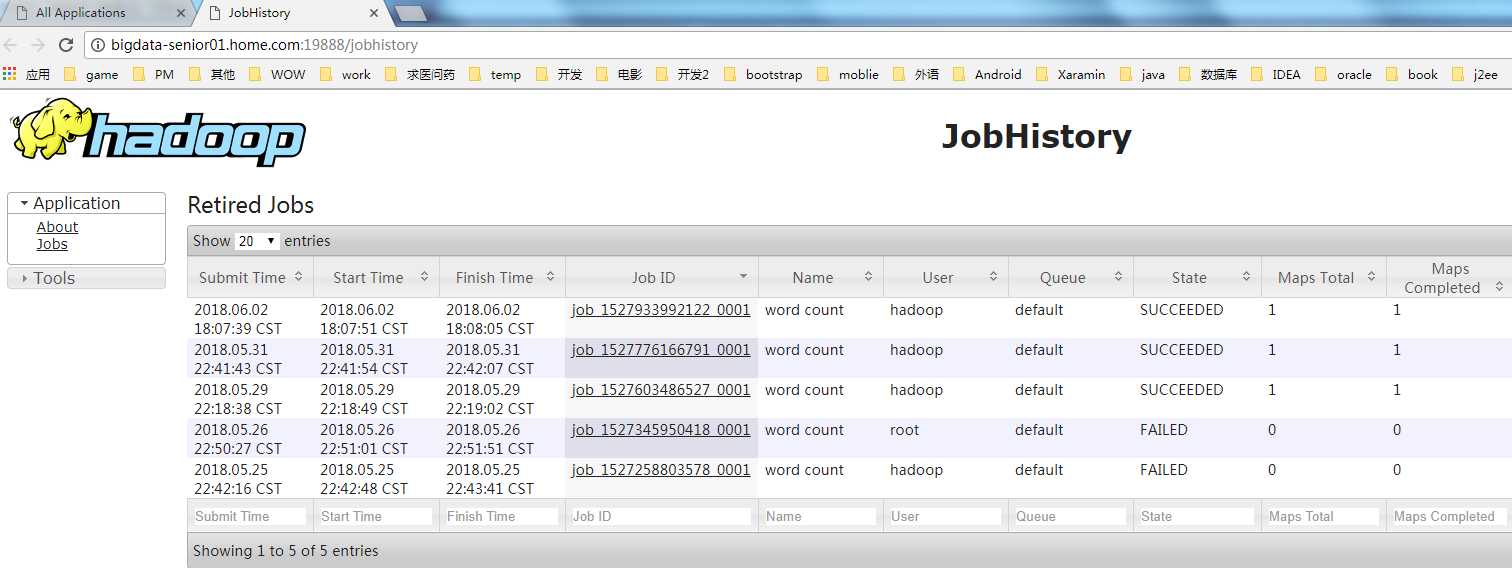
如果没有配置历史服务器ip,那么在脚本启动所在节点即为历史服务器,如需配置如下:
mapred-site.xml
<!-- 历史服务器端地址 -->
<property>
<name>mapreduce.jobhistory.address</name>
<value>192.168.31.10:10020</value>
</property>
<!-- 历史服务器web端地址 -->
<property>
<name>mapreduce.jobhistory.webapp.address</name>
<value>192.168.31.10:19888</value>
</property>
PS:注意得在192.168.31.10这个节点上启动日志服务
开启日志聚集功能,如果没有开启,看日志就非常不方便:
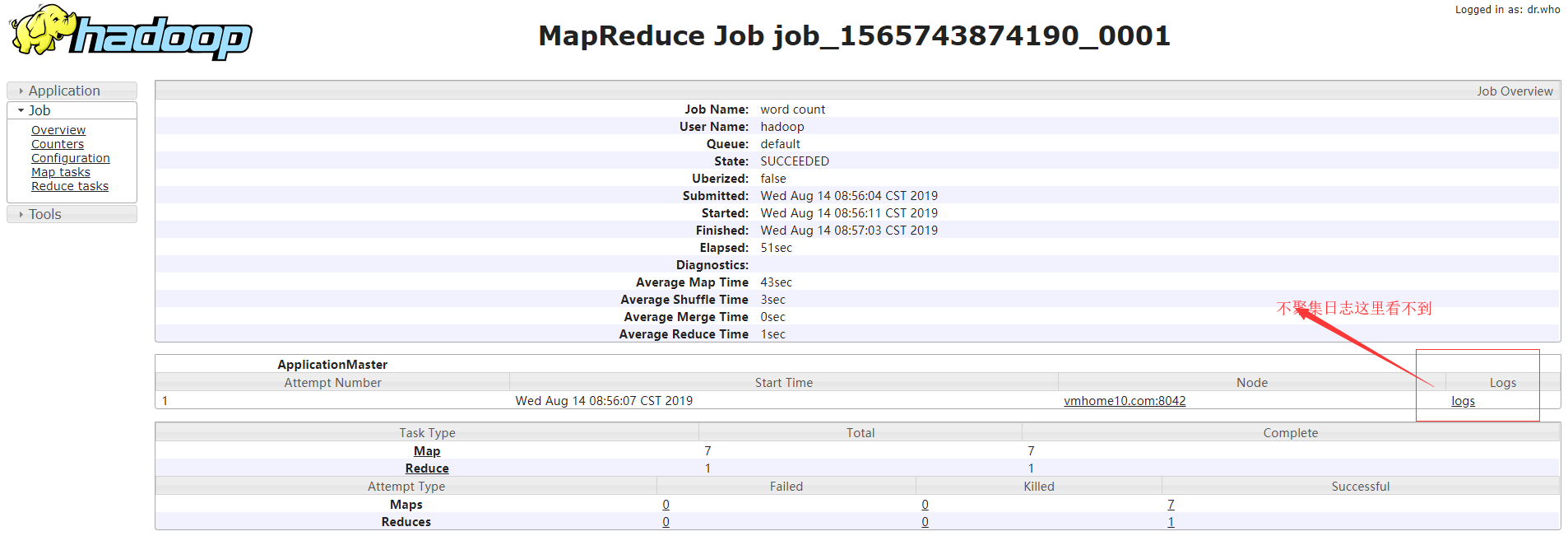
日志聚集概念:应用运行完成以后,将程序运行日志信息上传到HDFS系统上。 日志聚集功能好处:可以方便的查看到程序运行详情,方便开发调试。 注意:开启日志聚集功能,需要重新启动NodeManager 、ResourceManager和HistoryServer。
日志聚合配置:
yarn-site.xml
<!-- 日志聚集功能使能 --> <property> <name>yarn.log-aggregation-enable</name> <value>true</value> </property> <!-- 日志保留时间设置7天 --> <property> <name>yarn.log-aggregation.retain-seconds</name> <value>604800</value> </property>